Зачем это нужно
При работе в корпоративной почтовой системе некоторые пользователи задаются вопросом: "Можно ли восстановить уделенные письма в Outlook?" - но не знают ответ на этот вопрос. В этой заметке я расскажу как движется письмо по почтовой системе, организованной на MS Exchange и MS Outlook, как восстановить удаленное письмо и как удалить письмо так, чтобы его нельзя было восстановить.
Схема движения почтового сообщения
При появлении почтового сообщения, адресованному пользователю сервера Exchange, сервер помещает письмо в почтовый ящик пользователя в папку «Входящие» («Inbox»). Полученное письмо находится в папке «Входящие» до тех пор, пока пользователь не совершит с ним какое-нибудь действие.
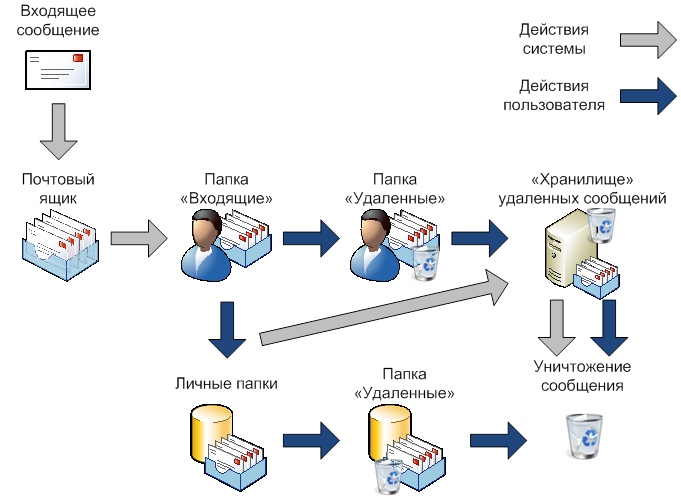
При удалении письма оно перемещается в папку «Удаленные» («Deleted items»), где оно хранится до тех пор, пока не будет произведена очистка этой папки. При очистке папки «Удаленные» письмо считается удаленным из почтового ящика пользователя, но все еще хранится на сервере в «хранилище» удаленных сообщений.
При перемещении письма из папки «Входящие» в личные папки пользователя (в PST-файл) сервер отмечает письмо как удаленное и помещает его копию в «хранилище» удаленных сообщений. При удалении письма из личных папок пользователя оно сначала попадает в подпапку «Удаленные» («Deleted items») PST-файла, где хранится до очитки этой подпапки.
«Хранилище» удаленных сообщений автоматически удаляет попавшие в него письма через 14 дней (стандартные настройки почтовой системы) после перемещения в него сообщений. При необходимости пользователь может сам инициировать очистку этого «хранилища».
Восстановление и удаление писем из «хранилища» удаленных сообщений
Как было описано выше, все удаленные сообщения помещаются в «хранилище» удаленных писем, где обычно хранятся в течении 14 дней.
Письма из такого хранилища можно восстановить с помощью специальной функции Outlook. Для этого нужно проделать следующие операции:
- Установить курсор на серверную папку, в которой находилось сообщение (обычно это папка «Удаленные»).
- Выбрать функцию «Папка» -> «Восстановить удаленные элементы».
- В открывшемся окне найти нужное письмо, выделить его и нажать кнопку «Восстановить выбранные элементы».
- Письмо восстановится в ту папку почтового ящика пользователя, в котором оно находилось перед удалением (обычно это папка «Удаленные»).
Для того, чтобы безопасно удалить письмо с сервера без возможности восстановления, нужно следовать той же инструкции, что и для восстановления, только вместо кнопки «Восстановить выбранные элементы» нужно нажать «Удалить выбранные элементы». В данном случае письмо будет удалено с сервера без возможности последующего восстановления. То есть:
- Удалить письмо из серверной папки.
- Очистить серверную папку «Удаленные».
- Установить курсор на серверную папку «Удаленные».
- Выбрать функцию «Папка» -> «Восстановить удаленные элементы».
- Найти удаленное письмо, выделить его и нажать кнопку «Удалить выбранные элементы».
Безопасное удаление писем из личных почтовых папок
При перемещении писем из почтового ящика в личные почтовые папки сервер создает копию сообщения, которое и перемещается в личную папку, а на исходном сообщении ставит атрибут «удаленное» и скрывает его от пользователя. Исходное сообщение хранится в «хранилище» удаленных писем в течении 14 дней и доступно для восстановления в тут папку, в которой оно находилось изначально (обычно это папка «Входящие»).
То есть для того, чтобы окончательно переместить письмо с сервера в личную почтовую папку, необходимо:
- Переместить письмо в личную почтовую папку.
- Установить курсор на серверную папку, в которой находилось письмо.
- Выбрать функцию «Папка» -> «Восстановить удаленные элементы».
- Выделить письмо и нажать кнопку «Удалить выбранные элементы».
При удалении письма из личной почтовой папки оно перемещается в подпапку «Удаленные» этой почтовой папки, где хранится до очистки указанной папки. Итак, чтобы окончательно удалить письмо из личной почтовой папки, нужно:
- Удалить письмо из личной папки.
- Очистить подпапку «Удаленные» личной папки.
- Выполнить сжатие личной папки.
Для сжатия личной почтовой папки нужно:
- Установить курсор на название личной почтовой папки.
- Правой кнопкой мыши вызвать свойства почтовой папки.
- В окне свойств почтовой папки выбрать «Дополнительно»
- В открывшемся окне нажать кнопку «Сжать» и дождаться окончания операции сжатия.
После проделанных операций удаленное письмо невозможно восстановить даже сторонними программами.
